在 Outlook 网页版中组织收件箱
应用对象
组织收件箱对于保持工作效率至关重要。 从 Gmail 切换到 Outlook 时,两个应用之间的术语和功能存在一些差异:
-
Outlook 使用 文件夹,而 Gmail 使用标签来组织邮件。
-
Outlook 使用 “规则” 将电子邮件按文件夹和类别进行排序, Gmail 使用筛选器。 Outlook 也有筛选器,但在 Outlook 中,它是对收件箱或文件夹进行排序的一种方法。
-
在 Outlook 中标记电子邮件非常类似于在 Gmail 中主演电子邮件。
使用文件夹组织电子邮件
若要将电子邮件移动到文件夹,请执行以下作:
-
选择一封邮件。
-
选择移动。
-
选择文件夹。
或者,将电子邮件拖放到文件夹中。
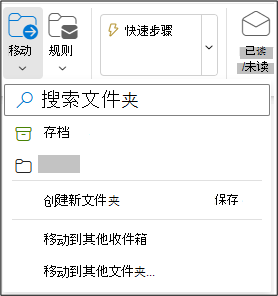
创建规则以自动筛选电子邮件
你可以使规则变得尽可能复杂或简单。 下面介绍如何快速将所有邮件从单个发件人发送到特定文件夹:
-
右键单击邮件并选择“ 规则 > 创建规则”。
-
选择要将邮件从发件人移动到的文件夹。
注意: 选择“ 更多选项” 以自定义规则。
-
选择“确定”。
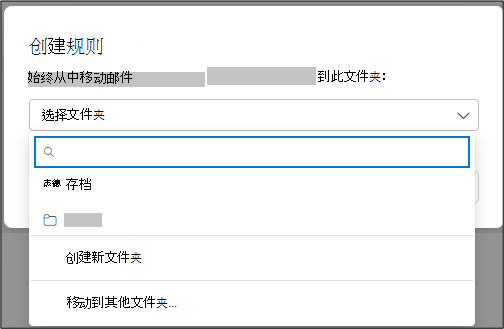
标记电子邮件以供跟进
-
右键单击电子邮件并选择“ 标志”。
或者,将鼠标悬停在邮件上,然后选择“ 标记
-
选择 “筛选 > 已标记 ”可查看所有已标记的邮件。
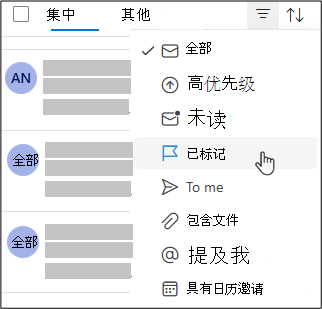
存档电子邮件
如果要保持收件箱整洁,但不想删除某些电子邮件,请使用存档。 与已删除的邮件不同,可以搜索存档的邮件。
-
选择一个或多个邮件。
-
选择“存档”。
注意: 本指南中的功能和信息适用于通过 Microsoft 365 提供的Outlook 网页版。








